Connetti/controlla i computer tramite rete con KontrolPack

Controlla facilmente i computer della tua rete con KontrolPack. Collega e gestisci computer con sistemi operativi diversi senza sforzo.
Stormworks: Build and Rescue è un videogioco di simulazione sviluppato e pubblicato dallo studio britannico Geometa. Il gioco non è mai stato rilasciato sulla piattaforma Linux. Tuttavia, con un po' di modifiche, sarai in grado di giocare a Stormworks: Build and Rescue su Linux.
Ottenere Stormworks: Build and Rescue lavorando su Linux
Stormworks: Build and Rescue non è nativo della piattaforma Linux , ma ha una valutazione "Platinum" su ProtonDB, quindi funziona bene fuori dagli schemi. Dovrai configurare l'app Steam per far funzionare il gioco.
Per installare Stormworks, devi avere una finestra di terminale aperta e pronta per l'uso. Puoi aprire una finestra di terminale premendo Ctrl + Alt + T sulla tastiera. Oppure cerca "Terminale" nel menu dell'app e avvialo in questo modo.
L'installazione può iniziare con la finestra del terminale aperta e pronta per l'uso. Utilizzando le istruzioni di installazione riportate di seguito, imposta l'ultima versione di Steam sul tuo computer.
Ubuntu
Per installare Steam su Ubuntu, dovrai eseguire il seguente comando apt install di seguito.
sudo apt install steam
Debian
Per far funzionare Steam su Debian , devi prima scaricare l'ultima versione di Steam dal sito ufficiale. Puoi scaricare Steam sul tuo computer con il seguente comando wget download.
wget https://steamcdn-a.akamaihd.net/client/installer/steam.deb
Dopo aver scaricato Steam sul tuo PC Debian, puoi installarlo usando il comando dpkg di seguito.
sudo dpkg -i steam.deb
Una volta configurato il pacchetto Steam DEB sul tuo sistema Debian Linux, dovrai correggere eventuali problemi di dipendenza che si sono verificati durante il processo di installazione.
sudo apt-get install -f
ArcoLinux
Per installare Steam su Arch Linux , devi abilitare il repository software "multilib" sul tuo computer. Puoi abilitare questo repository aprendo il /etc/pacman.conffile in un editor di testo (come root).
Una volta che il file di testo è aperto, guarda e trova la riga del repository software "multilib". Quindi, rimuovi il simbolo #. Assicurati anche di rimuovere il simbolo # dalle linee direttamente sotto di esso. Infine, salva il file quando hai finito di modificarlo.
Al termine della modifica, esegui il comando pacman -Syy .
sudo pacman -Syy
Infine, installa l'ultima versione di Steam sul tuo computer usando il comando pacman -S .
sudo pacman -S vapore
Fedora/OpenSUSE
Se usi Fedora Linux o OpenSUSE Linux, sarai in grado di far funzionare Steam attraverso i repository software inclusi. Tuttavia, la versione Flatpak di Steam funziona molto meglio, quindi ti suggeriamo di seguire queste istruzioni.
Confezione piatta
Per configurare l'app Steam come Flatpak sul tuo computer, devi prima configurare il runtime. Puoi impostare il runtime di Flatpak sul tuo sistema seguendo il nostro tutorial sull'argomento .
Dopo aver configurato il runtime di Flatpak, installa l'ultima versione di Steam sul tuo computer utilizzando i due comandi flatpak di seguito.
flatpak remote-add --if-not-exists flathub https://flathub.org/repo/flathub.flatpakrepo
flatpak installa flathub com.valvesoftware.Steam
Con Steam installato, aprilo e accedi al tuo account. Quindi, segui le istruzioni dettagliate di seguito per far funzionare Stormworks: Build and Rescue sul tuo PC Linux.
Passaggio 1: apri l'app Steam e fai clic sul menu "Steam". Quindi, seleziona il pulsante "Impostazioni" per accedere all'area delle impostazioni di Steam. Una volta all'interno dell'area delle impostazioni di Steam, individua la sezione "Steam Play" e seleziona entrambe le caselle sulla pagina.
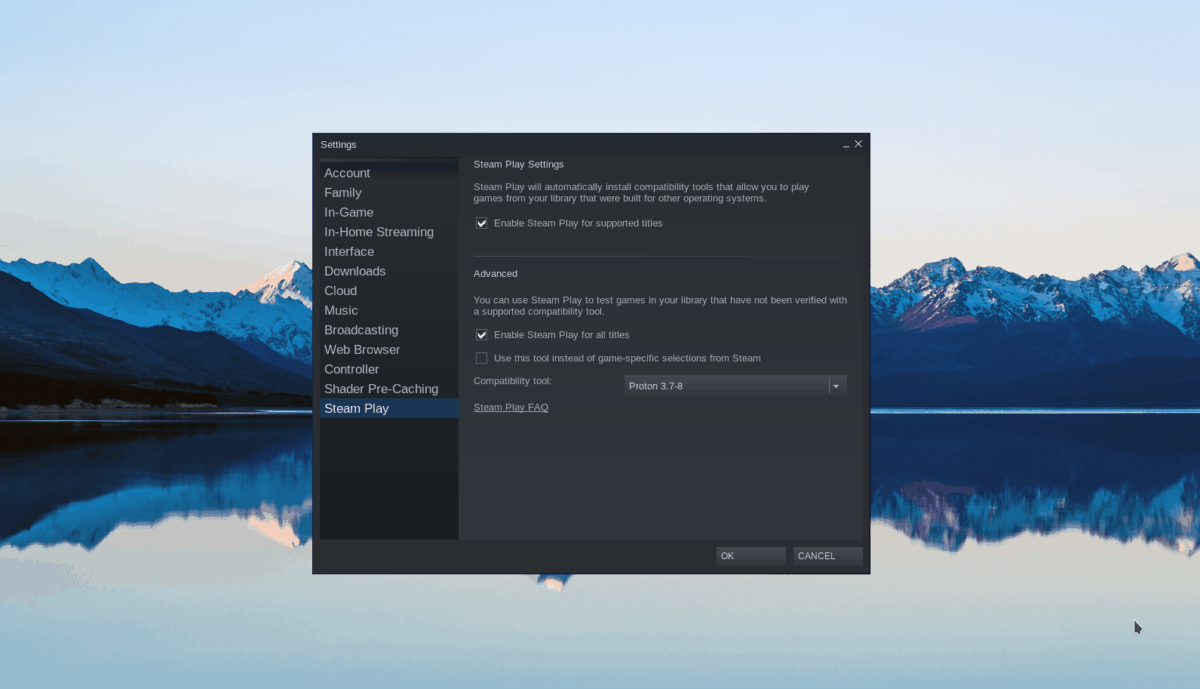
Fai clic sul pulsante "OK" dopo aver selezionato entrambe le caselle nella pagina Steam Play, quindi fai clic sul pulsante "OK". Scegliendo "OK" salverai e applicherai le modifiche al client Steam.
Passaggio 2: trova il pulsante "Store" e selezionalo per caricare il negozio di Steam con il mouse. Una volta caricato il negozio, trova la casella di ricerca e fai clic su di essa con il mouse. Digita "Stormworks: Build and Rescue" e premi il tasto Invio per visualizzare i risultati della ricerca.
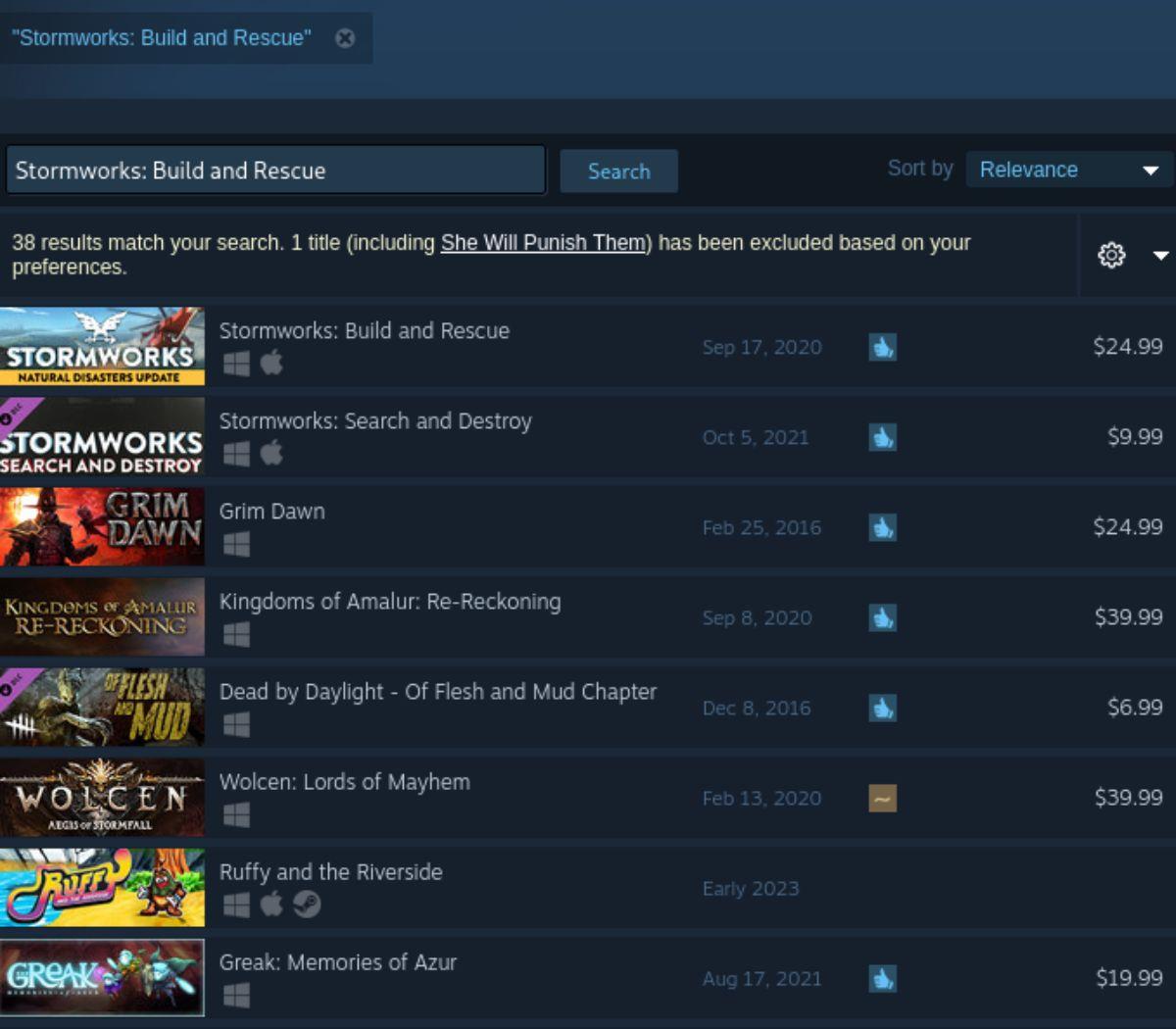
Guarda i risultati della ricerca per "Stormworks: Build and Rescue" e fai clic su di esso per accedere alla pagina del negozio Steam del gioco.
Passaggio 3: nella pagina del negozio Stormworks: Build and Rescue, cerca il pulsante verde "Aggiungi al carrello" e fai clic su di esso per aggiungere Stormworks: Build and Rescue al carrello di Steam. Una volta che è nel tuo carrello, seleziona l'icona del carrello per passare attraverso il processo di acquisto per il tuo account Steam.
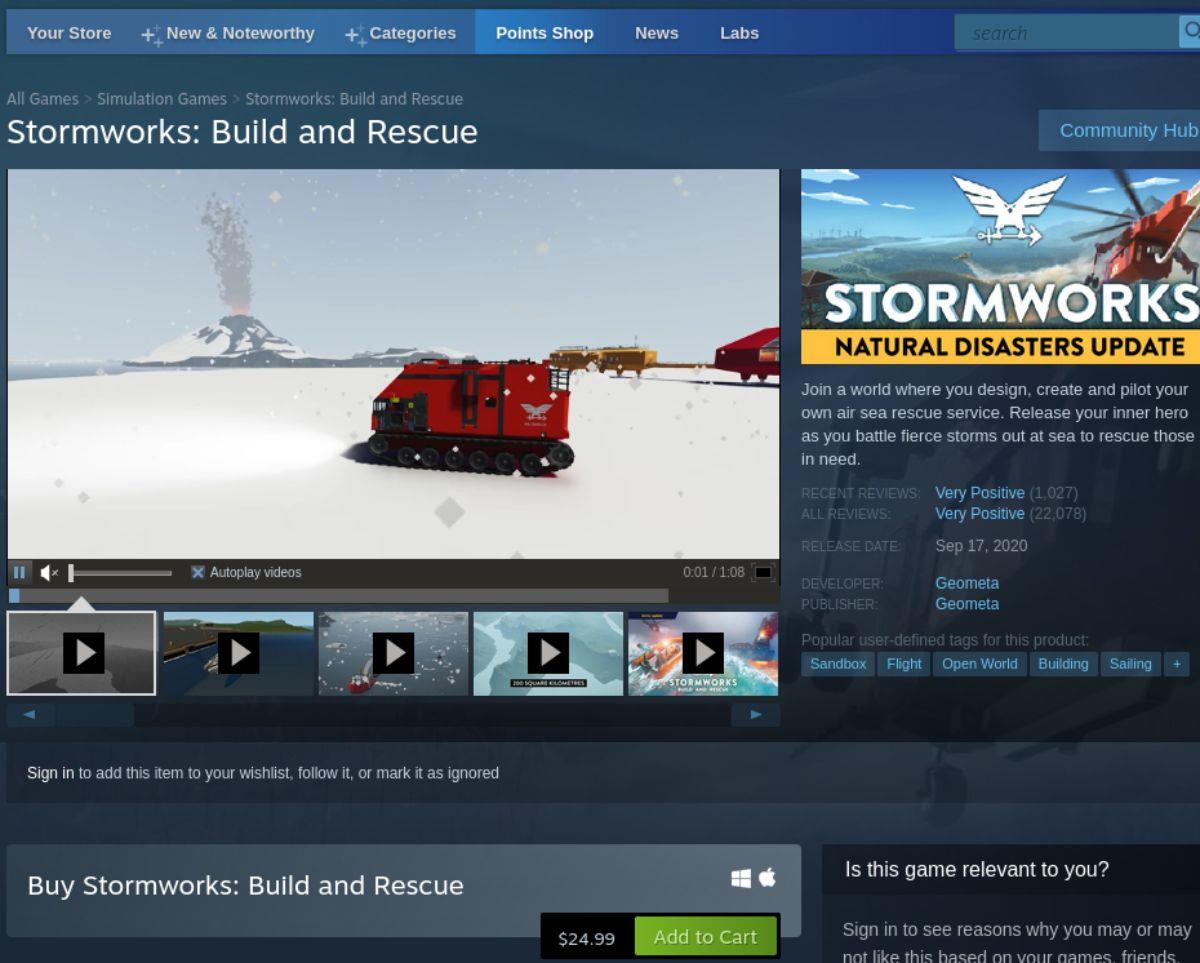
Passaggio 4: dopo aver acquistato Stormworks: Build and Rescue per il tuo account Steam, trova il pulsante "Libreria" e fai clic su di esso per accedere alla tua libreria di giochi Steam. Quindi, cerca "Stormworks: Build and Rescue" nella tua raccolta di giochi.
Seleziona Stormworks: Build and Rescue, quindi trova il pulsante blu "INSTALLA" per scaricare e installare il gioco sul tuo computer. Il processo di installazione non dovrebbe richiedere molto tempo.

Passaggio 5: quando Stormworks: Build and Rescue è installato, il pulsante blu "INSTALLA" diventerà un pulsante verde "GIOCA". Seleziona il pulsante verde "GIOCA" per avviare Stormworks: Build and Rescue sul tuo computer.
Controlla facilmente i computer della tua rete con KontrolPack. Collega e gestisci computer con sistemi operativi diversi senza sforzo.
Vuoi eseguire automaticamente alcune attività ripetute? Invece di dover cliccare manualmente più volte su un pulsante, non sarebbe meglio se un'applicazione...
iDownloade è uno strumento multipiattaforma che consente agli utenti di scaricare contenuti senza DRM dal servizio iPlayer della BBC. Può scaricare video in formato .mov.
Abbiamo trattato le funzionalità di Outlook 2010 in modo molto dettagliato, ma poiché non verrà rilasciato prima di giugno 2010, è tempo di dare un'occhiata a Thunderbird 3.
Ogni tanto tutti abbiamo bisogno di una pausa, se cercate un gioco interessante, provate Flight Gear. È un gioco open source multipiattaforma gratuito.
MP3 Diags è lo strumento definitivo per risolvere i problemi nella tua collezione audio musicale. Può taggare correttamente i tuoi file mp3, aggiungere copertine di album mancanti e correggere VBR.
Proprio come Google Wave, Google Voice ha generato un certo fermento in tutto il mondo. Google mira a cambiare il nostro modo di comunicare e poiché sta diventando
Esistono molti strumenti che consentono agli utenti di Flickr di scaricare le proprie foto in alta qualità, ma esiste un modo per scaricare i Preferiti di Flickr? Di recente siamo arrivati
Cos'è il campionamento? Secondo Wikipedia, "È l'atto di prendere una porzione, o campione, di una registrazione sonora e riutilizzarla come strumento o
Google Sites è un servizio di Google che consente agli utenti di ospitare un sito web sul server di Google. Ma c'è un problema: non è integrata alcuna opzione per il backup.



![Scarica FlightGear Flight Simulator gratuitamente [Divertiti] Scarica FlightGear Flight Simulator gratuitamente [Divertiti]](https://tips.webtech360.com/resources8/r252/image-7634-0829093738400.jpg)




